Google फॉर्म उत्तरों के आधार पर सशर्त सूचना ईमेल कैसे भेजें
फॉर्म सूचनाएं ऐड-ऑन के साथ, आप आसानी से सशर्त सूचना ईमेल सेट कर सकते हैं जो फॉर्म प्रतिवादी या आपके टीम के सदस्यों को केवल तभी भेजे जाते हैं जब एक या अधिक निर्दिष्ट शर्तें पूरी होती हैं।
सशर्त ईमेल सूचनाओं को समझना
सशर्त ईमेल सूचनाएं आपको अपने Google फॉर्म में दिए गए उत्तरों के आधार पर अलग-अलग ईमेल भेजने की अनुमति देती हैं। यहां कुछ व्यावहारिक उदाहरण हैं:
- यदि छात्र की आयु 18 वर्ष से कम है तो अभिभावकों को सूचना भेजें
- जब गंभीरता "उच्च" के रूप में चिह्नित की जाती है तो सहायता टिकटों को प्रबंधकों को सौंपें
- छात्रों को उनके क्विज स्कोर के आधार पर अलग-अलग प्रतिक्रिया ईमेल भेजें
- मुद्दे की श्रेणी के आधार पर ग्राहक पूछताछ को विभिन्न विभाग प्रमुखों को भेजें
सशर्त सूचनाएं सेट करना
आइए एक ग्राहक सहायता फॉर्म के उदाहरण का उपयोग करके सशर्त सूचनाएं सेट करने के माध्यम से चलें। यह फॉर्म मुद्दे की श्रेणी (तकनीकी, बिलिंग, या सामान्य पूछताछ) के आधार पर पूछताछ को विभिन्न टीमों को भेजेगा।
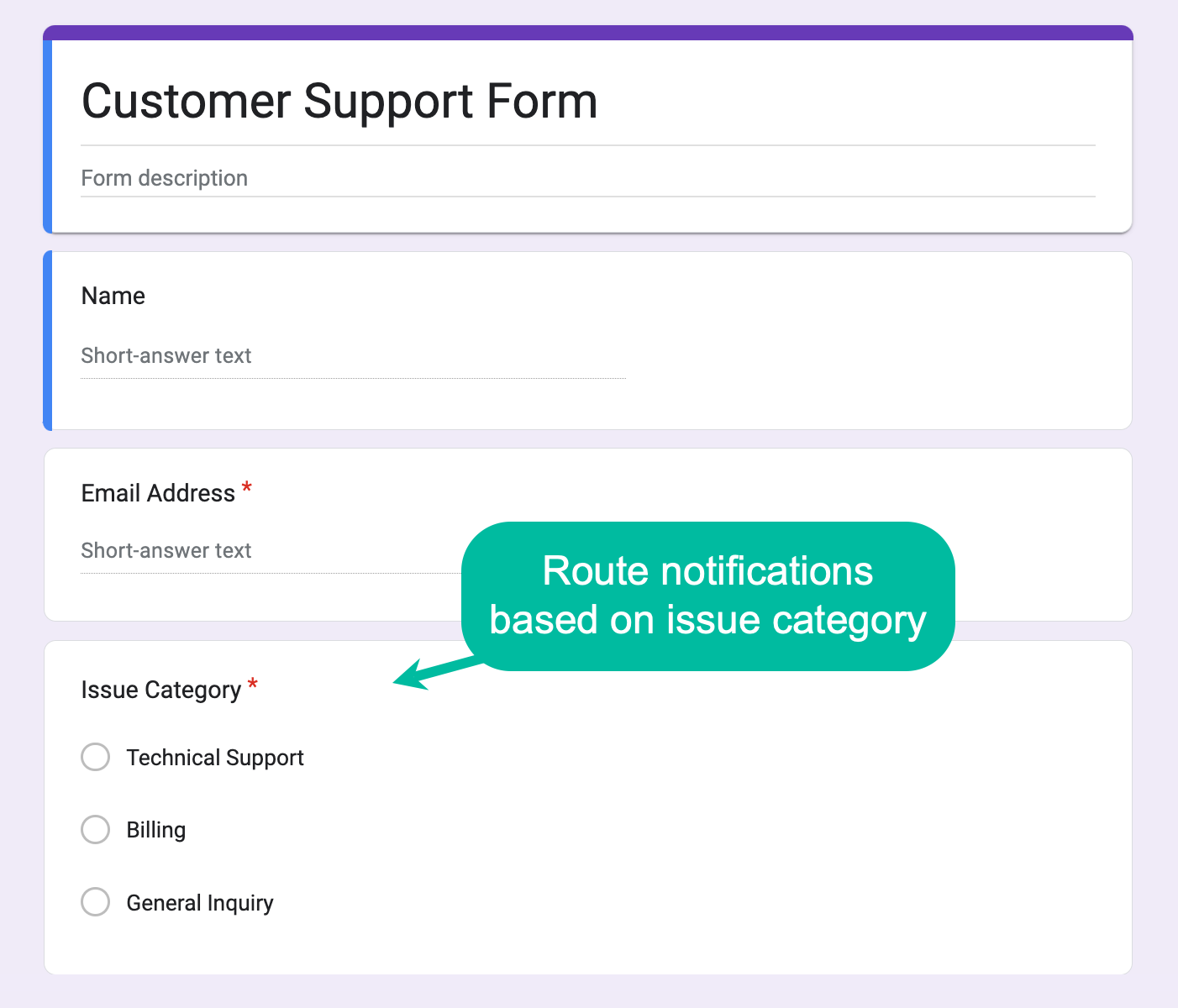
चरण 1: ऐड-ऑन लॉन्च करें
अपना Google फॉर्म खोलें, फॉर्म ऐड-ऑन लॉन्च करें, और Create मेनू से ईमेल सूचना चुनें।
चरण 2: बुनियादी सेटिंग्स कॉन्फ़िगर करें
अपनी सूचना को एक नाम दें और भेजने वाले का विवरण निर्दिष्ट करें। आप जवाब देने वाले ईमेल पते को फॉर्म से ग्राहक के ईमेल पते का उपयोग करने के लिए सेट कर सकते हैं, यह सुनिश्चित करते हुए कि प्रतिक्रियाएं सीधे उन्हें जाती हैं। अल्पविराम का उपयोग करके कई ईमेल पते जोड़े जा सकते हैं।
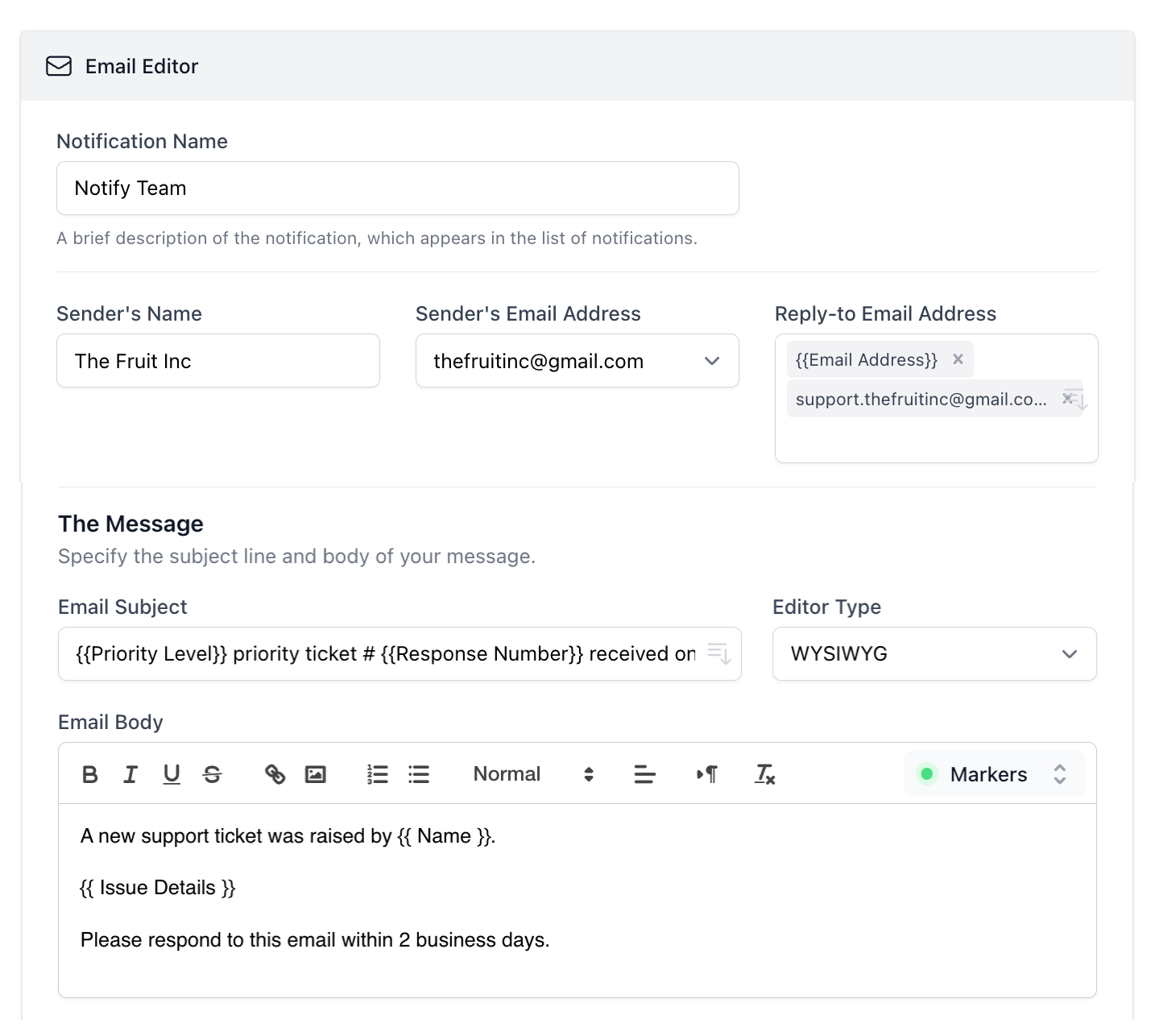
चरण 3: सशर्त लॉजिक सेट करें
प्राप्तकर्ता अनुभाग में, सशर्त सूचनाएं भेजें बटन सक्षम करें। यहां आप कर सकते हैं:
- फॉर्म प्रतिक्रियाओं के आधार पर शर्तें परिभाषित करें
- प्रत्येक शर्त के लिए ईमेल पते निर्दिष्ट करें
- जटिल शर्तों के लिए उन्नत फ़िल्टर मानदंड का उपयोग करें
- ईमेल पतों में गतिशील फॉर्म फ़ील्ड शामिल करें
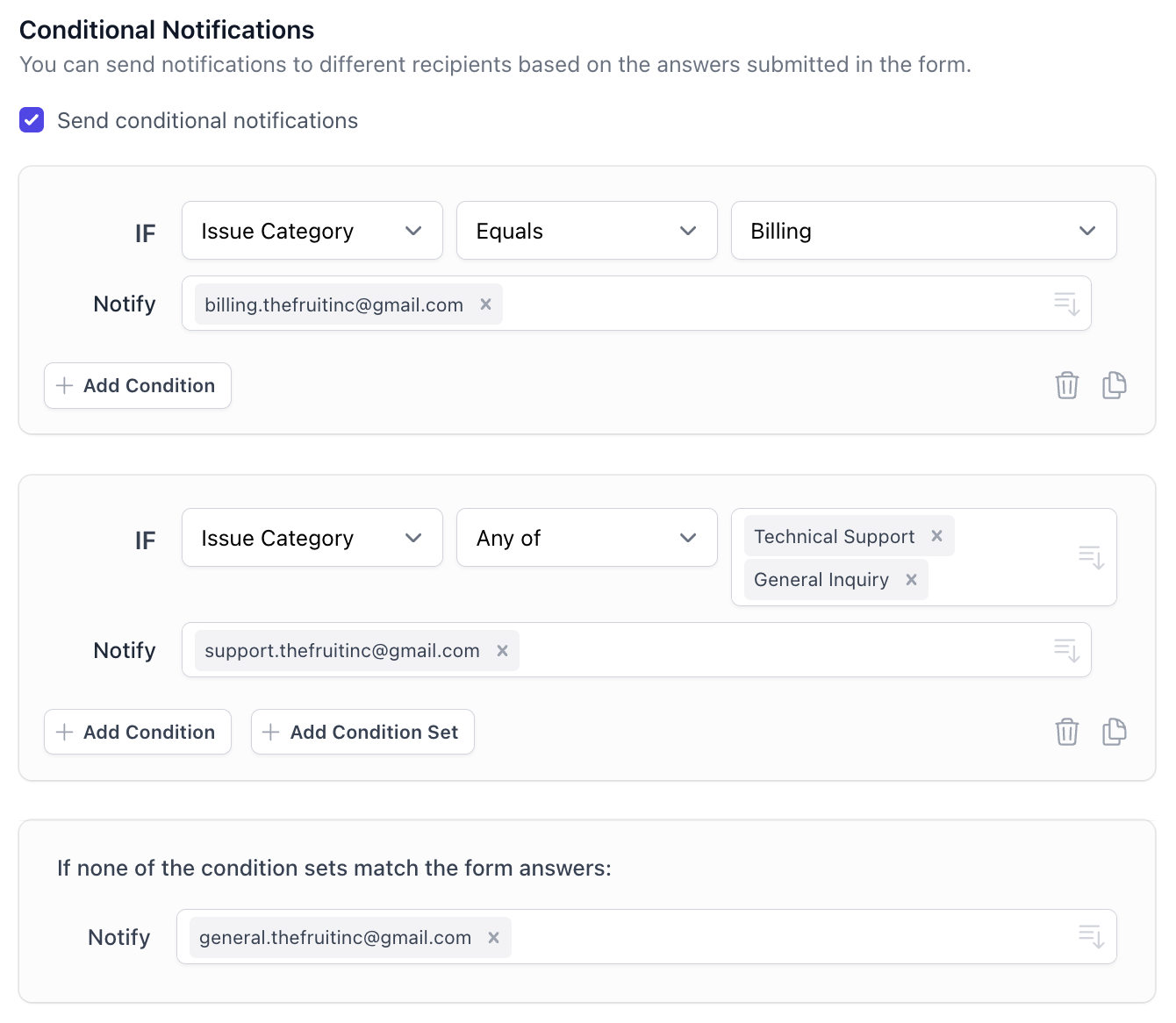
चरण 4: डिफ़ॉल्ट केस संभालें
किसी भी शर्त से मेल नहीं खाने वाली प्रतिक्रियाओं के लिए, आप कर सकते हैं:
- डिफ़ॉल्ट ईमेल पते पर भेजें
- सूचनाएं भेजना छोड़ें
- सामान्य सहायता इनबॉक्स पर भेजें
उन्नत सशर्त विशेषताएं
फॉर्म सूचनाएं ऐड-ऑन सशर्त ईमेल के लिए कई उन्नत विशेषताएं प्रदान करता है:
- कई शर्तें - AND/OR लॉजिक का उपयोग करके कई मानदंडों को संयोजित करें
- कस्टम वेरिएबल - ईमेल सामग्री में फॉर्म प्रतिक्रियाओं का उपयोग करें
- गतिशील प्राप्तकर्ता - फॉर्म फ़ील्ड से ईमेल पतों पर भेजें
- सशर्त संलग्नक - शर्तों के आधार पर अलग-अलग फ़ाइलें शामिल करें